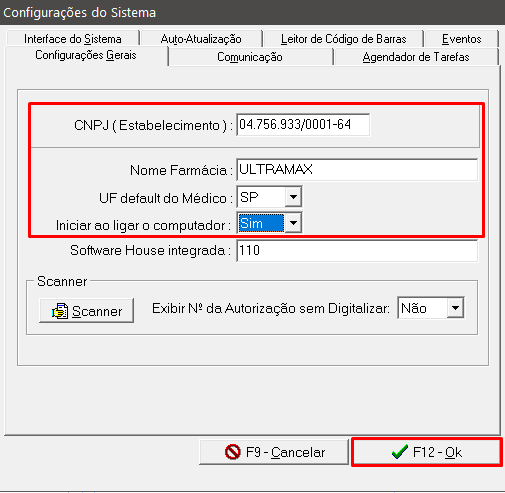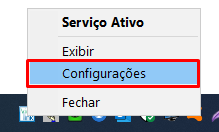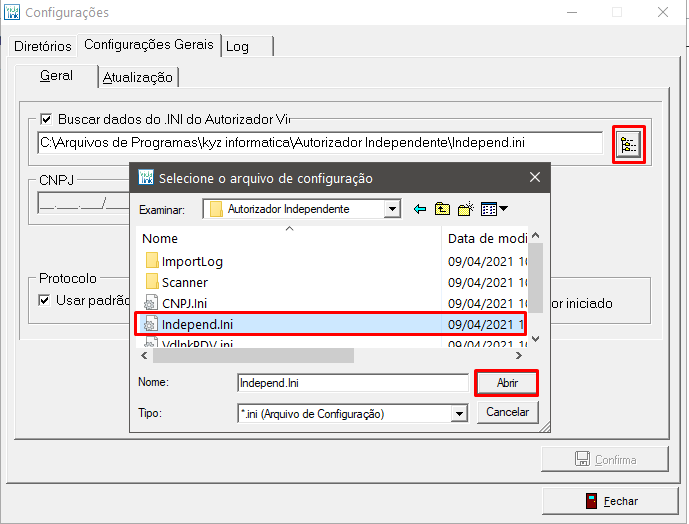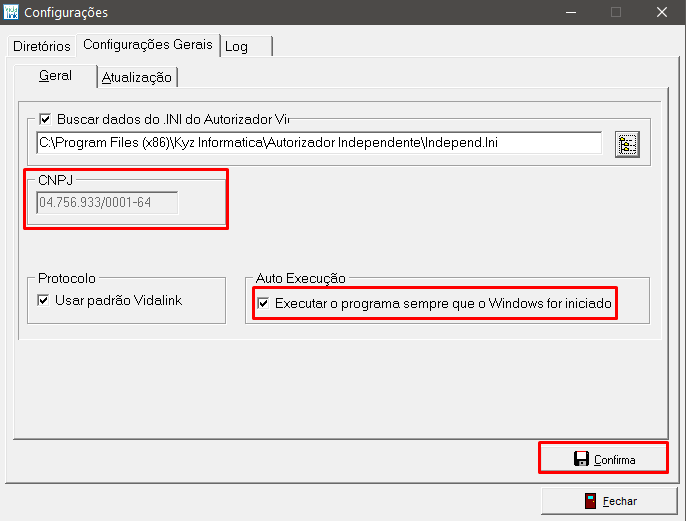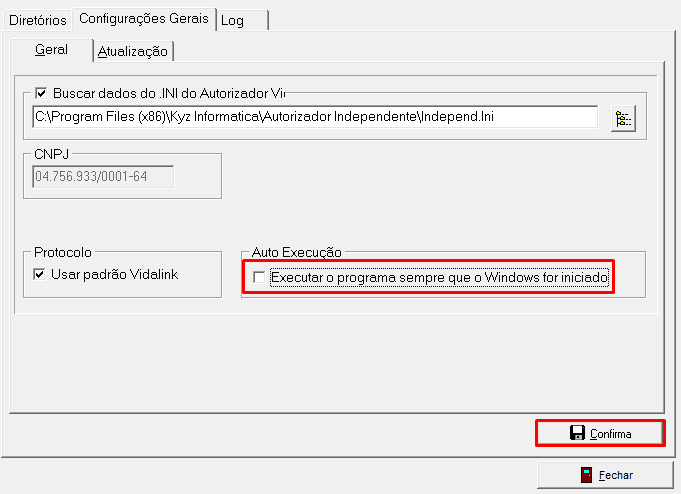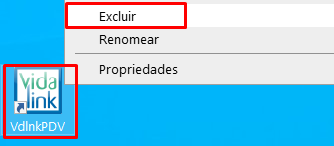VidaLink: Instruções para a instalação do sistema integrado ao UltraPDV (NOVO)
Instalação
Esse tutorial é destinado a ensinar a instalação da PBM VidaLink para funcionar integrado com o sistema UltraPDV, caso queira contratar a integração com o VidaLink, entre em contato com o Suporte Ultramax.
Para fazer o download do VidaLink, acesse o webserver da Ultramax: webserver\util\PBMS\VidaLink, baixe o rar/zip mais atual 'XXXX_Ultramax_Vidalink', e extraia os arquivos no computador que deseja instalar.
Execute o Ultramax - Vidalink.exe, avance toda instalação até finalizar e clique em concluir, deixando a checkbox de Iniciar o programa habilitada.
Preencha o CNPJ do estabelecimento, o nome da farmácia, UF do médico e em Iniciar ao ligar o computador, coloque Sim APENAS NO SERVIDOR, em terminais deixe Não. Após isso, clique em Ok.
O Autorizador do VidaLink será aberto. É necessário atualizar o programa, clicando em Administração, Atualização de Dados... e confirme até o programa fechar e abrir novamente, esse procedimento deve ser realizado até que apareça uma mensagem de que não há mais atualizações a serem feitas.
No Servidor...
Na Área de Trabalho terá sido criado o atalho VdlnkPDV, execute ele, será aberto o ícone abaixo na bandeja do Windows., esse ícone deve estar sempre ativo no Servidor para que o VidaLink funcione corretamente. Clique com o botão direito e em Configurações.
Na aba Configurações Gerais, clique no ícone ao lado do caminho, selecione o arquivo de configuração Independ.ini e clique em Abrir.
Normalmente o caminho desse arquivo é C:\Program Files (x86)\Kyz Informatica\Autorizador Independente\Independ.Ini.
Verifique se o CNPJ carregado está correto, e se está habilitado 'Executar o programa sempre...' e clique em Confirma, depois em Fechar.
Instalação no Servidor concluída.
Nos Terminais...
O procedimento de instalação no Terminal é quase o mesmo que no Servidor, após acessar a aba Configurações Gerais, deve ser desabilitado o Executar o programa sempre que o Windows for iniciado, Confirme e feche.
Após isso, exclua o atalho do VdlnkPDV nos terminais.
Instalação no Terminal concluída.
Venda Teste
1° - Iniciar a venda clicando em F2 Autorização no Autorizador Vidalink:
2º - Selecionar o Convênio (Treinamento Vidalink), Nº do Cartão (FPGCONV) e a Data de nascimento (01/01/2001), depois clicar em F12 - Avançar.
3º - Informar o Nº da Matricula do Atendente (para a venda teste colocar qualquer número) e clicar em F12 - Avançar.
4º - Inserir o Código de Barras (usar o Alenia 7896181911999) deixar quantidade 1 e o Cataflan (7896261013483) quantidade 5, usando dois produtos por venda teste.
- Se possui Receita Médica colocar que SIM;
- CRM do médico colocar 123;
- No campo UF colocar o Estado da farmácia;
- Data da receita colocar a data do dia;
- Clicar em F2 ? Gravar.
5º - Assim que mudar a tela e aparecer os dados, clicar em F6 ? Cotação.
6º - Depois que forem consultadas as regras na Vidalink, será exibido os seguintes dados na tela:
- A vista
- Folha de pagto (não cobrar) *;
- Total;
* Este campo não pode sair zerado, caso o valor de FOLHA DE PAGTO esteja com valor 0,00, por favor, retorne à tela anterior clique em F4 Alterar e aumente a quantidade do produto.
7º - Anotar o Nº da Autorização, e clicar em F12 ? Finalizar.
8º - Finalizar a venda no Sistema de Vendas da loja. Caso necessário, envie um e-mail com o cupom para o VidaLink para liberação de outros convênios.
Outras Vendas Teste
Venda 1
Cartão: AVISTA
Produto: Antak (7896269900105) quantidade = 1, Cataflan (7896261013483) quantidade = 1.
Venda 2
Cartão: FPGVL
Produto: Alenia ( 7896181911999 ) quantidade = 1, Cataflan (7896261013483) quantidade = 1.